photoshop合成创意:蜕变的木棉花--hecheng 作者:钟百迪 教程来源:pconline
数码暗房是永恒不变的话题,photoshop这个暗房帮我们实现了很多生活中实现不了的构思。
给了我们一个自由翱翔的创作空间。
本例子通过拍摄的木棉花素材,通过自由变化工具的应用,通道选区的调用以及滤镜的综合应用,合成木棉花的蜕变的创意。
难点就在于如何利用通道储存选区,在通道进行滤镜应用,以调用在图层的选区进行创作,学了本例子还可以触类旁通,制作一些纸张特效。
先看素材和效果图。
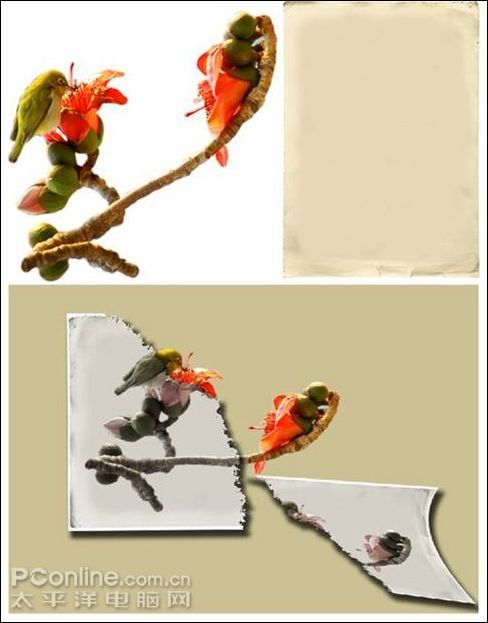
素材及效果图
本新闻共6
1、首先我们先建立一个新的文件,参数设置如图1:
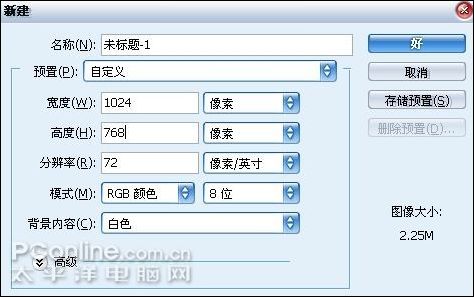
图1
2、选一种棕色前景色的填充画布,颜色的取值参数如图2,填充后效果如图3:
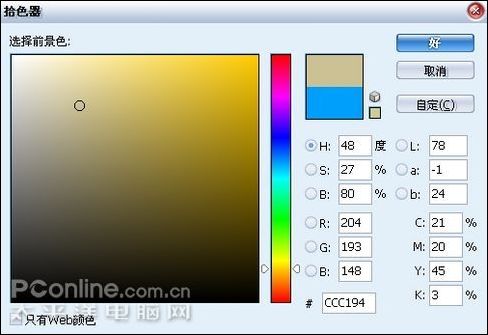
图2

图3
本新闻共6
3、我们将抠好的素材木棉花和素材稿纸拖进来,复制木棉花两层,然后调整图层的顺序将稿纸放在两个木棉花素材的中间,如图4:

图4
4、将图层2和图层1进行合并,原因就是为下一步的降低饱和度做准备,如图5:

图5
5、我们将图层1进行饱和度调整,参数设置如图6:
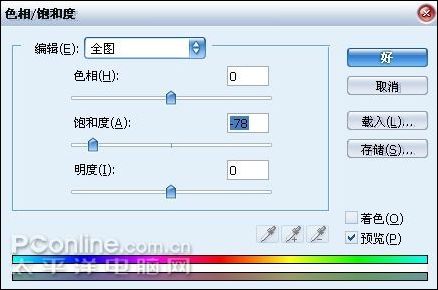
图6
调好饱和度的图层,如图7:

图7
本新闻共6
6、接着用套索工具,在图层1画个一半,这个选区可以很随意。主要是用来做撕开的效果,如图8

图8
7、回到通道面板,点下面的
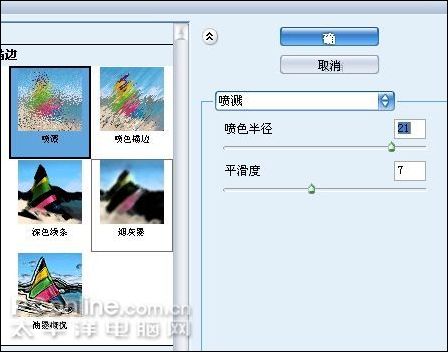
,将我们原来做好的选区储存为通道,得到了一个新的Alpha1通道,如图9:
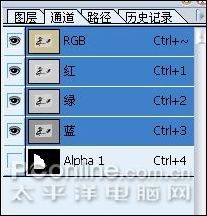
图9
8、选中我们新建立Alpha1通道,然后——滤镜——画笔描边——喷溅
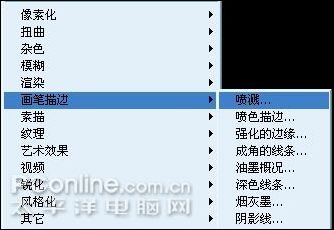
图10
本新闻共6
参数设置如图11:
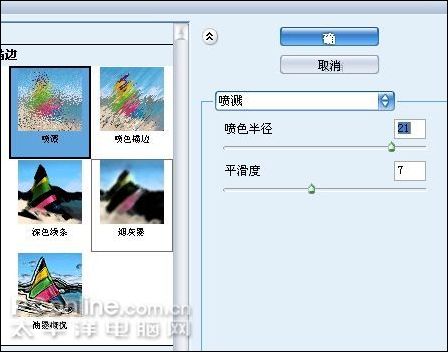
图11
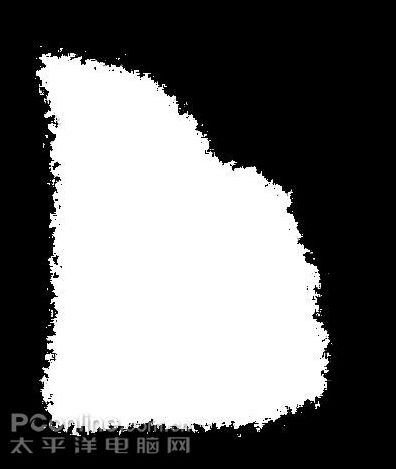
图12 进行滤镜效果后的通道
9、这个时候最,按住Ctrl键,然后用鼠标点Alpha1通道,载入撕裂效果的纸张选区,然后回到图层1,如图13

图13
本新闻共6
10、保证选中图层1的情况下。对选区进行拷贝粘贴,得到一个新的图层,通过对饱和度较低的图层1,进行移动,得到如图14的效果,

图14
11、用变换工具对没有鸟的那一边进行变换切变,使得有种纸张脱落,起皱的效果,为饱和度较低的图层进行阴影的添加,蜕变的创意就完成了。
有了这样的思路,大家可以引申出做一些纸张撕裂效果。

最终效果图简单的,我们教你,深奥的,你来分享,非主流照片|qqkongjian|feizhuliu|tupian|luntan|psjiaocheng|bishua|ruanjian|chajian|xiazai|psxiazai|qqkongjiandaima
数码暗房是永恒不变的话题,photoshop这个暗房帮我们实现了很多生活中实现不了的构思。
给了我们一个自由翱翔的创作空间。
本例子通过拍摄的木棉花素材,通过自由变化工具的应用,通道选区的调用以及滤镜的综合应用,合成木棉花的蜕变的创意。
难点就在于如何利用通道储存选区,在通道进行滤镜应用,以调用在图层的选区进行创作,学了本例子还可以触类旁通,制作一些纸张特效。
先看素材和效果图。
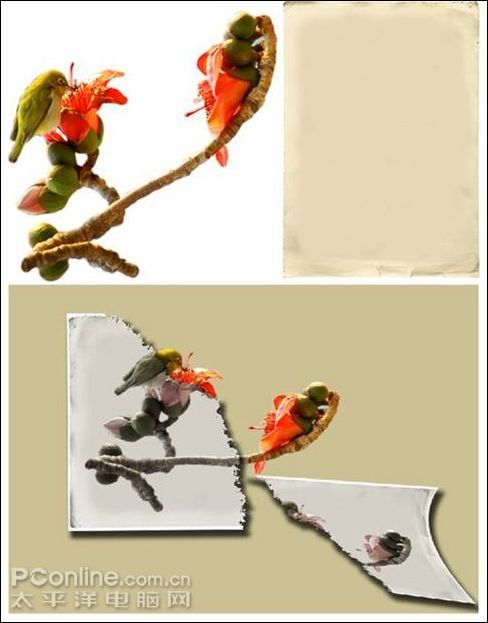
素材及效果图
本新闻共6
1、首先我们先建立一个新的文件,参数设置如图1:
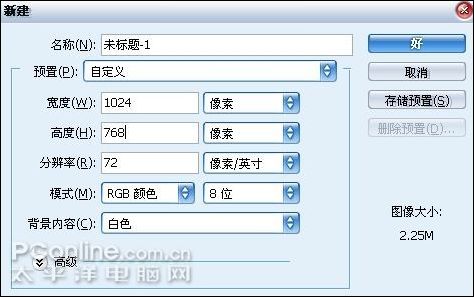
图1
2、选一种棕色前景色的填充画布,颜色的取值参数如图2,填充后效果如图3:
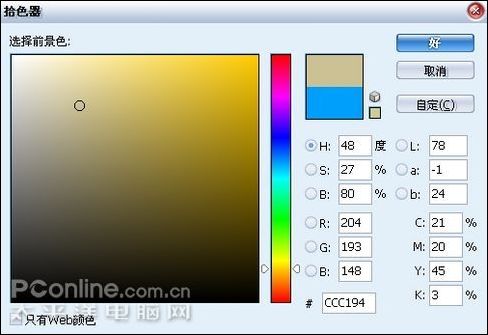
图2

图3
本新闻共6
3、我们将抠好的素材木棉花和素材稿纸拖进来,复制木棉花两层,然后调整图层的顺序将稿纸放在两个木棉花素材的中间,如图4:

图4
4、将图层2和图层1进行合并,原因就是为下一步的降低饱和度做准备,如图5:

图5
5、我们将图层1进行饱和度调整,参数设置如图6:
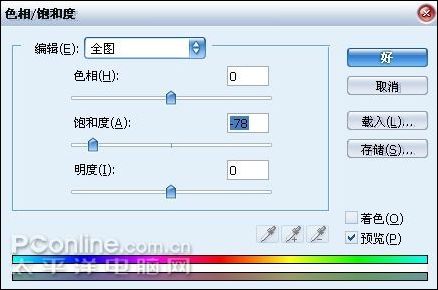
图6
调好饱和度的图层,如图7:

图7
本新闻共6
6、接着用套索工具,在图层1画个一半,这个选区可以很随意。主要是用来做撕开的效果,如图8

图8
7、回到通道面板,点下面的
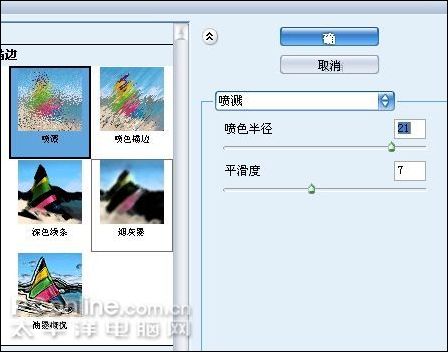
,将我们原来做好的选区储存为通道,得到了一个新的Alpha1通道,如图9:
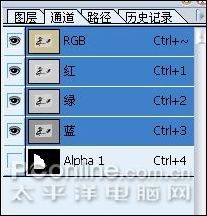
图9
8、选中我们新建立Alpha1通道,然后——滤镜——画笔描边——喷溅
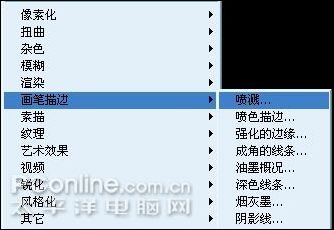
图10
本新闻共6
参数设置如图11:
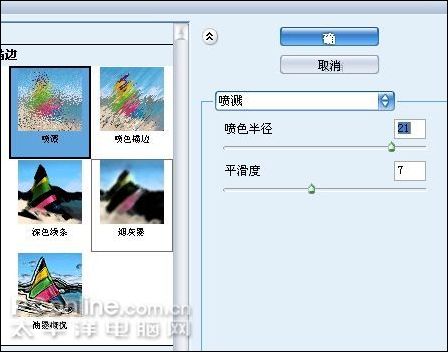
图11
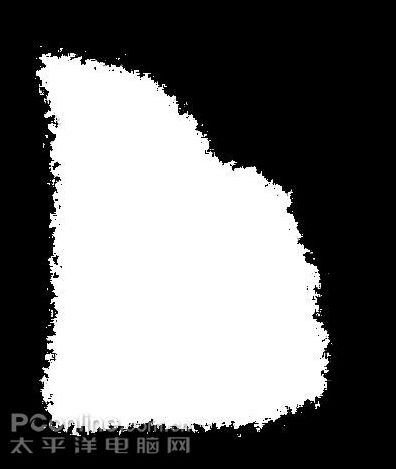
图12 进行滤镜效果后的通道
9、这个时候最,按住Ctrl键,然后用鼠标点Alpha1通道,载入撕裂效果的纸张选区,然后回到图层1,如图13

图13
本新闻共6
10、保证选中图层1的情况下。对选区进行拷贝粘贴,得到一个新的图层,通过对饱和度较低的图层1,进行移动,得到如图14的效果,

图14
11、用变换工具对没有鸟的那一边进行变换切变,使得有种纸张脱落,起皱的效果,为饱和度较低的图层进行阴影的添加,蜕变的创意就完成了。
有了这样的思路,大家可以引申出做一些纸张撕裂效果。

最终效果图简单的,我们教你,深奥的,你来分享,非主流照片|qqkongjian|feizhuliu|tupian|luntan|psjiaocheng|bishua|ruanjian|chajian|xiazai|psxiazai|qqkongjiandaima







